Microsoft Office – это многофункциональный и крайне удобный продукт для работы с документами, но далеко не единственный в своем роде. За время его существования было выпущено много альтернативных программных средств, которые не только похожи, но и даже лучше по некоторым параметрам.
Что может стать бесплатной альтернативой Microsoft Office – расскажу в сегодняшней статье.
Microsoft Office Online
Первый аналог Microsoft Office – Microsoft Office, как бы это странно ни звучало. Но не обычная версия, а онлайн, доступ к которой открывается через любой браузер. Оригинальный пакет доступен при оплате подписки, а вот веб-версия позволяет использовать некоторые продукты бесплатно, в частности Word, Excel, PowerPoint и OneNote.
Такой вариант отлично подойдет для тех, кто ранее использовал Microsoft Office и не хочет уходить от его интерфейса и удобства использования. Веб-версия – это точно такой же дизайн, те же форматы файлов и многое другое.
Без минусов тут, конечно, не обойтись: один из существенных – это невозможность работать в режиме офлайн. Для использования веб-версии потребуется регулярное интернет-соединение, что может стать существенным недостатком для многих. Также в таком формате нет сводных таблиц и редактора баз данных, отсутствует поддержка RTF, HTML и прочих форматов.
Особенности:
- документы можно скачать на компьютер в форматах MS Office или открытых форматах для редактирования офлайн, а также экспортировать в PDF;
- поддерживает все форматы документов Microsoft: docx, xlsx, pptx и их более ранние версии (doc, xls, ppt), а также открытые форматы odt, ods, odp;
- открывает доступ к таким продуктам, как Word, Excel, PowerPoint и OneNote.
Платформы: Web
Официальная страница: Microsoft Office Online
Комьюнити теперь в Телеграм
Подпишитесь и будьте в курсе последних IT-новостей
Подписаться
Google Документы, Таблицы и Презентации
ПО от Google – это, пожалуй, лучшее, что можно найти в виде альтернативы для Microsoft Office. В отличие от предыдущего продукта, инструментарий от Гугла позволяет работать в офлайн-режиме, но для этого потребуется скачать специальное расширение для Chrome.
Продукты от Google были разработаны для командной работы: документами и другими файлами можно легко делиться по ссылке, что позволяет в режиме онлайн работать над одним файлом нескольким пользователям. Кроме того, у приложений есть мобильная версия, позволяющая также редактировать и просматривать Google-файлы. Вдобавок к этому инструменты хорошо работают с другими продуктами компании, будь то «Google Диск», «Календарь» или «Gmail».
Другая особенность – сохранение файлов в привычных форматах Microsoft. Если вы планируете создать файл и затем отправить его на компьютер, чтобы открыть через Office, то сделать это можно без каких-либо проблем. Работает ровно и наоборот – Google позволяет загружать и работать с файлами из Microsoft Office.
Особенности:
- удобное хранилище файлов: 15 Гб свободного пространства для документов, таблиц, презентаций и других типов файлов;
- созданные файлы в Google всегда под рукой: в браузере или мобильном приложении;
- автоматическое сохранение файлов без дополнительных действий;
- привычный офисный функционал и стандартный набор инструментов, как и в Microsoft Office.
Платформы: Web
Официальная страница: Google Документы, Таблицы и Презентации
Apple iWork
Лучшая альтернатива от Apple – iWork. Сервис включает в себя такие инструменты, как Pages, Numbers и Keynote, которые ничем не уступают продукциям Microsoft Office. Они позволяют работать как с документами, так и с таблицами и презентациями.
Есть один небольшой минус – это необычный интерфейс, к которому стоит привыкнуть, если ранее вы пользовались компонентами от Microsoft. При этом все стандартные файлы Office будут отлично работать в iWork.
Стоит также отметить, что данный сервис это не только про iOS и macOS. Им спокойно можно пользоваться и на Windows, но только в этом случае будет использоваться веб-версия через iCloud.
Особенности:
- мгновенное переключение между iPad, Mac и iPhone благодаря функции Handoff;
- полноценная поддержка форматов MS Office;
- в документы, таблицы и презентации нельзя вставлять другие медиаданные, кроме фотографий;
- совместный режим работы в режиме реального времени.
Платформы: Web, iOS, macOS
Официальная страница: Apple iWork
Calligra Suite
Один из самых старых офисных пакетов для Linux, разработанный в далеком 1997 году, был предназначен для рабочего стола KDE, но вполне может быть использован владельцами компьютеров на базе Windows или macOS.
Изначально он выпускался как KOffice, но в 2010 году, после разделения компании, получил название Calligra Suite. Пакет имеет открытую лицензию и распространяется бесплатно, в него входит 10 программ для решения множества офисных задач.
Помимо стандартных Words (текст), Sheets (таблицы), Stages (презентации), Braindump (заметки) и Kexi (базы данных), пакет включает растровый (Krita) и векторный (Karbon) графические редакторы, редактор диаграмм и блок-схем (Flow), приложения для управления проектами (Plan) и создания электронных книг (Author).
Особенности:
- может работать с текстовыми документами в форматах .doc, .docx, .odt, .odm, .html и .pdf;
- есть растровый графический редактор, ориентированный на рисование с помощью планшетного устройства;
- есть векторный графический редактор с различными инструментами рисования и редактирования.
Платформы: Linux, Windows, FreeBSD, macOS
Официальная страница: Calligra Suite
WPS Office
WPS Office – это тот продукт, который практически один в один копирует весь инструментарий Microsoft Office. Он был разработан китайской компанией Kingsoft Office Software и состоит из трех программ: Writer для работы с текстом, Spreadsheets – с таблицами, Presentation – с презентациями. Интерфейс и возможности приложений очень похожи на «оригинальные» версии от MS.
Также пакет предоставляет бесплатное пространство объемом 1 Гб в облачном хранилище, похожем на Microsoft OneDrive, а изменения синхронизируются между десктопной версией и мобильным приложением.
Есть две версии WPS Office – бесплатная и платная. Первая периодически показывает рекламу и немного ограничивает функционал для работы с PDF. Вторая же все ограничения убирает и отключает рекламу.
Особенности:
- есть PDF-конвертер, поддерживается экспорт файлов в PDF и популярных офисных форматах;
- свободно открывает и работает с документами, созданными в Microsoft Word (.doc, .docx), Excel (.xls, .xlsx) и PowerPoint (.ppt, .pptx);
- каждый документ открывается в отдельной вкладке, что позволяет быстро переключаться между ними;
- есть приложение для iOS и Android.
Платформы: Windows, Linux, Android, iOS, macOS
Официальная страница: WPS Office
SoftMaker FreeOffice
SoftMaker FreeOffice – очередной клон всеми любимого Microsoft Office, но заметно отличающийся от предыдущего пакета: он больше напоминает старые версии Microsoft Office, нежели новые.
Данный пакет открывает бесплатный доступ к таким аналогам, как Word, Power Point и Excel. Также программа позволяет быстро сохранять файлы в форматах PDF и ePub. По сети, к сожалению, работать нельзя: командная работа невозможна. Кроме того, в софте отсутствует тезаурус, которым привыкли пользоваться многие пользователи офисного ПО.
Особенности:
- все приложения SoftMaker FreeOffice могут экспортировать документы в PDF;
- поддерживает популярные форматы Microsoft Office: .DOCX, .PPT, .XLS и другие;
- работает с операционными системами Windows, Linux и Android;
- поддерживает автоматическую проверку орфографии во всех трех программах.
Платформы: Windows, Linux, Android
Официальная страница: SoftMaker FreeOffice
LibreOffice
Те, кто работал на Linux, должны знать о таком офисном пакете, как LibreOffice – он нередко присутствует в сборках Линукса и пользуется там большой популярностью. В него входят не только аналоги Word, Excel и Powerpoint, но и редактор баз данных, способный заменить Microsoft Access.
Поговорим сразу о минусах: первое, что бросается в глаза – это старомодный интерфейс, похожий на Office 2003. Второе – это отсутствие возможностей совместной работы. Ну и третье – это мобильное приложение, которое есть, но через него можно только просматривать файлы без возможности редактирования.
В то же время LibreOffice может практически все, что умеет Microsoft Office – это поддержка всех стандартных форматов и весь необходимый функционал. Кроме того, данный пакет позволяет подключать специальные плагины, благодаря которым можно добавлять новые «фишки» в программы.
Особенности:
- основной формат файлов – открытый международный формат OpenDocument, но возможна работа и с другими популярными форматами: .XML, .DOC, .XLS, .PPT, .CDR;
- в состав включены такие компоненты, как LibreOffice Writer, LibreOffice Calc, LibreOffice Impress, LibreOffice Draw, LibreOffice Math, LibreOffice Base;
- экспорт в PDF: поддерживается во всех компонентах, кроме Base;
- поддержка сторонних расширений.
Платформы: Windows, Linux, macOS, Android, iOS
Официальная страница: LibreOffice
Р7-Офис
P7-Офис – продукт от отечественного производителя, предлагающий пакет с приятным интерфейсом. За несколько лет работы программный набор превратился в полноценный инструмент с широкими возможностями.
Здесь есть гибкий режим совместного редактирования: несколько пользователей могут работать одновременно, в «быстром» или «строгом» режимах. В первом случае изменения записываются в документ автоматически, во втором – изменяемые части файла блокируются для редактирования другими участниками проекта. Оба режима можно использовать одновременно.
Платформа Р7-Офис доступна в трех вариантах: как облачный сервис, где работа выполняется через браузер, как серверное ПО либо как десктопный вариант для Windows, macOS и Linux. Также есть мобильные версии для Android и iOS.
Особенности:
- максимальная совместимость с Microsoft и поддержка других популярных форматов, включая ODF;
- возможность работать с текстовыми документами, таблицами и презентациями в одном окне, переключаясь между вкладками.
Платформы: Web, Windows, macOS, Android и другие
Официальная страница: P7-Офис
OnlyOffice
OnlyOffice – не просто офисный пакет в браузере. Это многофункциональный портал для совместной работы, включающий в себя управление документами и проектами. Он предназначен для небольших и средних компаний, которые ищут эффективную платформу для управления бизнес-процессами.
В состав пакета входит:
- управление документами;
- онлайн-редакторы документов с поддержкой форматов Word, Excel и Powerpoint;
- управление проектами;
- диаграмма Ганта;
- CRM;
- почтовый агрегатор.
Пакет OnlyOffice работает не только в браузере, но и на компьютере, и даже в мобильном приложении. Онлайн-версия офисного пакета представляет собой простую систему электронного документооборота, что отлично подходит для бизнеса. Надо зарегистрироваться в качестве представителя компании, а в перспективе – платить за место в облаке. Также это касается и мобильного приложения. Полностью открытыми и бесплатными являются только десктопные редакторы.
Особенности:
- полная совместимость с форматами Microsoft Office;
- комментирование и встроенный чат;
- рецензирование и просмотр истории изменений документа;
- есть возможность расширить функциональные возможности плагинами.
Платформы: Web, Windows, Linux, macOS, iOS, Android
Официальная страница: OnlyOffice
OpenOffice
OpenOffice – один из самых «древних» пакетов, разработанный Apache. Сегодня данный офисный пакет распространяется в бесплатном доступе и имеет открытый исходный код. Также одна из его версий превратилась в самостоятельный офисный пакет, известный как LibreOffice.
OpenOffice приобрел популярность в некоторых государственных организациях как свободный некоммерческий продукт, который не сильно уступает по функционалу знаменитому MS Office. Особое распространение пакет получил в образовательных учреждениях и на некоторых предприятиях. Однако он популярен и среди обычных пользователей.
Пакет отлично работает с форматами ODF, на которые в основном и рассчитан. Поддержка форматов Microsoft Office средняя: чем старее формат, тем лучше он поддерживается.
Особенности:
- спокойно работает на очень слабых ПК;
- крайне простой интерфейс программы;
- немного старомодный дизайн.
Платформы: Windows, Linux, macOS
Официальная страница: OpenOffice
Заключение
Сегодня мы увидели, что Microsoft Office – это не единственный в своем роде офисный пакет, которым можно пользоваться на Windows и других платформах. Да, он, можно сказать, «идеальный», но есть масса бесплатных аналогов, которые иногда даже лучше. Естественно, что бесплатные решения предлагают меньше функционала, но на то они и бесплатные. Однако тот же пакет от Google хорошо себя показывает при совместной работе и пользуется большой популярностью.
В общем, выбор за вами! 

Одна из самых главных программ для большинства пользователей (кстати, ради которой многие и покупают компьютеры) — это Microsoft Word (текстовый редактор).
При помощи него можно создать и подготовить любую текстовую работу: реферат, доклад, курсовую и т.д. Но есть у Microsoft Office один недостаток — программа платная, а поэтому имеется она не на каждом компьютере…
В этой статье хочу привести варианты бесплатных аналогов Word и Excel, и как можно работать с текстовыми документами и таблицами, не имея на ПК подобного софта. Думаю, это будет весьма полезно для широкой аудитории 👌.
Итак…
*
Содержание статьи📎
- 1 Бесплатные аналоги Word и Excel
- 1.1 WordPad
- 1.2 Мой офис
- 1.3 OpenOffice
- 1.4 LibreOffice
- 1.5 WPS Office
- 1.6 Дополнение
- 2 Онлайн-редакторы Word, Excel
- 2.1 Google Docs
- 2.2 Яндекс-Диск
- 2.3 Облако от Mail.ru
- 2.4 Writer Zoho
- 2.5 Writer Bighugelabs
→ Задать вопрос | дополнить
Бесплатные аналоги Word и Excel
WordPad
Примечание: этот редактор встроен в Windows (чуть ниже указано, как его найти и открыть).
Бесплатный, простой, легкий и удобный текстовый редактор, встроенный в Windows. Многие пользователи, почему-то, даже не в курсе о его существовании…
Между тем, он позволяет выполнить все основные действия с текстом: выделение, подчеркивания, выбор шрифта, размер шрифта, отступы, вставка картинок и т.д.
В принципе, если у вас не стоит каких-то больших задач по редактированию документов — этого редактора более чем достаточно!
WordPad в Windows 10 — редактирование текста этой статьи
*
Минусы WordPad (на мой взгляд 👀):
- не может открывать документы, созданные в Word (у тех, что открывает — может сместиться разметка документа);
- нет редактора таблиц (хотя бы очень простенького). Конечно, можно вставить таблицу из Excel, но если у вас на ПК установлен Microsoft Office, то зачем WordPad?!
*
Как найти и открыть WordPad
Предложу универсальный способ для всех Windows: нажмите сочетание кнопок Win+R, затем введите в строку «Открыть» команду wordpad и нажмите Enter.
Как открыть WordPad
*
Мой офис
Сайт разработчика: https://myoffice.ru/products/standard-home-edition/
(ссылка на домашнюю бесплатную базовую версию. Важно: ее нельзя использовать в коммерческих целях! Более подробно на их офиц. сайте…)
Мой Офис — домашняя версия — текстовый редактор
Достаточно неплохая замена Word’у от российских разработчиков (а значит проблем с санкциями быть не должно // что теперь актуально в 2022г.). Бесплатная версия включает в себя только два редактора: текстовый и табличный.
Однако, нельзя не отметить, что редакторы выполнены достаточно качественно:
- большая часть привычных инструментов из MS Office здесь имеется;
- возможность редактирования документов, подготовленных ранее в Word и Excel;
- полностью русский перевод;
- минимализм (нет никаких лишних баннеров, диалоговых окон и пр.);
- наличие встроенной проверки грамматики и орфографии;
- относительно-низкие системные требования;
- совместимость с Windows (7/8/10/11), Linux и macOS.
В общем-то, если вы не подготавливаете каких-то сложных больших структурированных документов — то это ПО одно из самых быстрых, простых и удобных решений (для «углубленной» работы очень вероятно понадобится расширенная платная версия…).
Рекомендую к знакомству! 😉
Табличный редактор — Мой Офис
*
OpenOffice
Сайт: https://www.openoffice.org/ru/
Очень популярная и отличная бесплатная замена для Word и Excel (да и PowerPoint с его презентациями). Позволяет работать с таблицами, текстовыми документами, картинками, презентациями, формулами и пр.
После установки и запуска программы, у вас на рабочем столе будет 1 значок, открыв который, Вы получите доступ ко всем этим приложениям (см. на скриншот ниже).
Текстовый и табличные редакторы // OpenOffice
Аналог Word в OpenOffice называется Writer.
По дизайну очень напоминает старый Word (примерно 2003). По большому счету, все основные функции, нужные для большинства пользователей, здесь есть и работают достойно. Программа полностью поддерживает русский язык!
Так же хочу отметить, что в программе можно открывать и редактировать любые файлы, созданные в Word (doc, docx, rtf и др.).
Writer — редактирование документа
Что касается Excel — то в OpenOffice есть программа Calc. В ней так же можно открывать таблицы, разработанные в Excel (форматов xlsx, xls). Пример работы в Calc — вы можете увидеть на скриншоте ниже.
Полноценная замена Excel
*
Из недостатков пакета выделю следующее:
- что касается замены Excel: программа Calc хоть и позволяет работать с формулами, но некоторые из них работают «криво», есть определенные неудобства в этом плане;
- старый интерфейс, от которого уже отучают пользователей Microsoft Office;
- разметка документов, созданных в Microsoft Office, может несколько измениться, когда вы их откроете в OpenOffice. Для небольших документов не критично, но если у вас целая книга на несколько сотен страниц — «картина» печальней некуда…
В целом, подводя итог, скажу, что лучшей замены (бесплатной!) Word и Excel вряд ли можно найти…
*
LibreOffice
Сайт: http://ru.libreoffice.org/download/
Бесплатный офисный пакет с открытым исходным кодом. Работает в ОС Windows, Linux, Mac OS X. Пакет очень легкий и быстрый, в его составе есть:
- Writer — программа для работы с текстовыми файлами, альтернатива Word;
- Calc — аналог Excel, позволяет просматривать и редактировать таблицы;
- Impress — приложение для создания презентаций (аналог MS Power Point);
- Draw — работа с рисунками;
- Math — работа с формулами;
- Base — работа с базами данных.
Главное окно LibreOffice
Кстати, LibreOffice позволяет открывать документы, созданные в Word и Excel, поддерживает форматы: xlsx, xls, doc, docx и пр.
Пример работы приложения Writer показан на скриншоте ниже. Все основные функции хорошего текстового редактора представлены на панели задач сверху.
Writer из LibreOffice
Что касается минусов — то они такие же, как и OpenOffice: «старомодный» дизайн, некоторые документы, созданные в Word, при открытии теряют исходное форматирование. Но по сравнению с тем же MS Office — LibreOffice работает на порядок быстрее, редактор открывается почти моментально!
*
WPS Office
Сайт: https://www.wps.com/ru-RU/
Бесплатный и весьма мощный офисный пакет от китайских разработчиков. Содержит в себе текстовый и табличный редактор, ПО для работы с презентациями и PDF-файлами (для редактирования оных — нужна платная версия).
Главная страница WPS Office
Что касается файлов, созданных в классическом Word (*.doc, *.docx, *.rtf, *.txt и пр.) — WPS Office с легкостью их открывает (и даже разметка в подавляющем большинстве случаев — никуда не уезжает…).
Кстати, обратите внимание на скриншот окна текстового редактора (👇) — интерфейс ПО мало чем отличается от Word (работать легко и приятно!).
Текстовый редактор в WPS Office
Основные особенности:
- наличие текстового и табличного редактора, встроенное средство для работы с презентациями и PDF-файлами;
- поддержка всех форматов MS Office и текстовых документов;
- классический дизайн;
- возможность установки на Windows, Android, iOS, Linux и др. платформы;
- есть готовые шаблоны документов;
- сравнительно низкие системные требования (будет полезно для старых слабых ПК);
- поддержка нескольких языков (русский и английский в том числе).
*
Дополнение
В качестве дополнения, также рекомендую обратить внимание на бесплатные пакеты AbiWord и Lotus Symphony.
Правда, первый — очень простой редактор, хоть и замена Word, но по функциональности не слишком выигрывает у WordPad — а посему, зачем он нужен, если WordPad уже есть в Windows?!
Что касается Lotus Symphony — то программа не поддерживает русский язык (хотя, вроде и были русификаторы, но переводят они «криво»), а потому полноценно заменой эту программу не рассматриваю…
📌 Примечание!
Кстати, если для вас бесплатность не первостепенна, а Вы ищите продукт подешевле, чем MS Office, то можете обратить внимание на продукты: Calligra Suite, SoftMaker Office, Ashampoo Office.
Цена этих продуктов ниже, чем у MS Office, к тому же есть «урезанные» пробные (бесплатные) версии.
*
Онлайн-редакторы Word, Excel
Google Docs
Сайт: https://docs.google.com
Дополнение: как работать в Google-таблицах: несколько примеров
Очень удобный онлайновый текстовый и табличный редактор. Конечно, по функциональности он проигрывает MS Office, зато доступен с любого устройства, подключенному к сети интернет, его ненужно устанавливать, обновлять, и он бесплатен!
Google Disk — презентации
Я уж не говорю о безопасности файлов: для большинства пользователей файлы в Google Docs будут более защищены, чем на своем жестком диске. А то одна не удачная переустановка Windows может привести к полной потери всех документов на жестком диске…
В Google Docs можно просматривать и редактировать документы, созданные в MS Word, Excel, Power Point.
Пожалуй, если говорить о недостатках, то это: необходимость в регистрации, и не такой расширенный функционал, как в MS Office.
*
Яндекс-Диск
Сайт: https://disk.yandex.ru/
Инструкция по работе с Яндекс-диском — https://ocomp.info/yandeks-disk-kak-polzovatsya.html
Отличная альтернатива Google Docs от компании Яндекс. На Яндекс-диске можно хранить достаточно много файлов (в облаке), не боясь их потерять. Помимо этого, документы, созданные в Word, Excel и Power Point можно просматривать и редактировать. Пример показан ниже на скриншоте.
В общем-то, больших преимуществ или недостатков по сравнению с Google Docs здесь нет, все что сказано о первом, актуально и для Яндекс-диска.
Пожалуй, добавлю только то, что в Яндекс есть дополнительные плюшки: делать скриншоты, создавать альбомы, просматривать историю работы с диском и пр. В общем-то, весь этот функционал к сегодняшней теме не имеет отношения…
*
Облако от Mail.ru
Сайт: https://cloud.mail.ru/
Инструкция по созданию и использованию облака от mail.ru — https://ocomp.info/oblako-mail-ru.html
В общем-то, очень похожий сервис на Яндекс-диск и Google Drive. Правда, есть и отличия…
Например, у Mail.ru очень хорошо реализовано приложение для Windows: облачный диск практически ничем не отличается от обычного HDD (т.е. вы можете прямо из проводника зайти на него и как в ничем не бывало «покомандовать»…).
Создать таблицу, документ, презентацию
По умолчанию, после регистрации дается около 8 ГБ места (однако, бывают акции и за установку мобильного приложения могут «добавить» свободного места 👌).
Диск от Mail.ru
Кстати, стоит также отметить, что к диску Mail.ru — можно подключить и другие облачные сервисы: Яндекс-диск, Google Drive, Dropbox и пр.
Подключить облако
*
Writer Zoho
Сайт: http://writer.zoho.com/
Легкий и простой онлайн-редактор. Для регистрации достаточно указать лишь ваш E-mail и можно сразу же приступить к работе. По сравнению с Google Docs и Яндекс-диском, обладает большим функционалом (можете сами частично убедиться, взглянув на скриншот ниже).
Онлайн-редактор Zoho
Кстати, в Zoho достаточно неплохая проверка орфографии: все пропущенные запятые и неправильно написанные слова, редактор подчеркнет и подскажет вам, как исправить эти места в тексте.
*
Writer Bighugelabs
Сайт: https://writer.bighugelabs.com/
Немного необычный онлайн-редактор, выполненный в контрастном черно-зеленом цвете (как для настоящих хакеров). Впрочем, кому не нравится цветовая гамма по умолчанию, ее можно сменить. Вообще, редактор очень простой, легкий, работать в нем одно удовольствие.
Для начала работы необходима регистрация (потребуется только указать лишь e-mail). Документы можно редактировать, отправлять на принтер, загружать, скачивать, конвертировать в PDF формат и т.д.
Пример текста в Writer Bighugelabs
*
Думаю, представленных выше вариантов вполне достаточно, чтобы уверенно чувствовать себя при работе с текстовыми файлами и таблицами. На этом статью завершаю.
За дополнения по теме — буду признателен!
Удачи!
👣
Первая публикация: 15.04.2017
Статья откорректирована: 9.04.2022


Для работы с документами есть очень много приложений, которые даже круче классического Microsoft Office 😍
17 марта 2022
Если ты думаешь, что работать с документами и презентациями удобно только в программах от Microsoft Office, то спешим тебя или огорчить, или обрадовать: есть куча крутых альтернатив 😍 Поверь, работать в них одно удовольствие, а некоторые абсолютно бесплатные. Так что представляем тебе наш топ-5 лучших софтов для учебы и работы 🤓
Microsoft Office Online
Платформы: Web
Официальная страница: Microsoft Office Online
Думаю, об этом варианте ты слышала и возможно даже пользовалась. Изначально такая онлайн-версия была первым аналогом привычного Microsoft Office. Причем пользоваться ей можно через любой браузер, а следовательно с любой операционной системы 😉 Есть один недостаток, для работы тебе будут доступны только базовые продукты, а именно Word, Excel, PowerPoint и OneNote. Но в принципе этого более, чем достаточно 🤓 Работать можно будет только онлайн, так что позаботься о регулярном и стабильном интернет-соединении 💗
Особенности:
-
документы можно скачать на компьютер в форматах MS Office или открытых форматах для редактирования офлайн, а также экспортировать в PDF;
-
поддерживает все форматы документов Microsoft: docx, xlsx, pptx и их более ранние версии (doc, xls, ppt), а также открытые форматы odt, ods, odp.
Google Документы, Таблицы и Презентации
Платформы: Web
Официальная страница: Google Документы, Таблицы и Презентации
Программное обеспечение от Google — это лучшая доступная альтернатива Microsoft Office. И, кстати, тут ты сможешь работать и без доступа в Интернет, главное скачай специальное расширение 😊 Основное преимущество — это возможность работать в команде. Просто открываешь доступ к файлу кому-то еще, и вот вы уже делаете презентацию или доклад вместе 🥰 Да и сохранить свою работу можно в привычном формате, чтобы потом открыть через Office 😋
Особенности:
-
удобное хранение файлов;
-
15 Гб свободного пространства для документов, таблиц, презентаций и других типов файлов;
-
файлы Google всегда под рукой: в браузере или мобильном приложении;
-
автоматическое сохранение файлов без дополнительных действий;
-
привычный офисный функционал и стандартный набор инструментов, как и в Microsoft Office.
WPS Office
Платформы: Windows, Linux, Android, iOS, macOS
Официальная страница: WPS Office
WPS Office — это просто брат-близнец Microsoft Office 😅 Он был разработан китайской компанией Kingsoft Office Software и состоит из трех программ: Writer для работы с текстом, Spreadsheets — с таблицами, Presentation — с презентациями. Интерфейс и возможности покажутся тебе очень знакомыми, и это правда так 😛
А еще приложение предоставляет бесплатное пространство объемом 1 Гб в облачном хранилище. И, как ты поняла, версии у него две: бесплатная и платная. В первой есть реклама и ограничены некоторые действия, а вот вторая дает тебе свободу во всех смыслах этого слова 😎
Особенности:
-
есть PDF-конвертер, поддерживается экспорт файлов в PDF и популярных офисных форматах;
-
свободно открывает и работает с документами, которые созданы в Microsoft Word (.doc, .docx), Excel (.xls, .xlsx) и PowerPoint (.ppt, .pptx);
-
каждый документ открывается в отдельной вкладке;
-
есть приложения для iOS и Android.
SoftMaker FreeOffice
Платформы: Windows, Linux, Android
Официальная страница: SoftMaker FreeOffice
И снова клон любимого и классического Microsoft Office 🤯 SoftMaker FreeOffice, правда, больше напоминает старые версии знакомого программного обеспечения. В нем есть аналоги Word, Power Point и Excel. А еще можно быстро сохранять файлы в форматах PDF и ePub. По сети, к сожалению, работать нельзя, да и в команде ты работать не сможешь 😢 Кроме того, в софте отсутствует тезаурус (та самая штука, которая подбирает синонимы к слову), к которой так привыкли многие пользователи 💔
Особенности:
-
все приложения SoftMaker FreeOffice могут экспортировать документы в PDF;
-
поддерживает популярные форматы Microsoft Office: .DOCX, .PPT, .XLS и другие;
-
работает с операционными системами Windows, Linux и Android;
-
поддерживает автоматическую проверку орфографии во всех трех программах.
P7-Офис
Платформы: Web, Windows, macOS, Android и другие
Официальная страница: P7-Офис
И вот, замыкает пятерку программ продукт от отечественного производителя 😦 И, кстати, предлагает пакет с очень приятным интерфейсом. За несколько лет набор успел превратиться в полноценный инструмент с широкими возможностями 😉 Здесь есть даже гибкий режим совместного редактирования. Пользователи могут работать одновременно в «быстром» или «строгом» режимах. В первом случае изменения записываются в документ автоматически, во втором — части файла, которые меняют, блокируются для редактирования другими участниками 🤓
Особенности:
-
максимальная совместимость с Microsoft и поддержка других популярных форматов (включая ODF);
-
возможность работать с текстовыми документами, таблицами и презентациями в одном окне, переключаясь между вкладками.
Так что выбрать подходящее приложение можно на любой вкус. Если ищешь что-то для совместной работы, то Р7-Офис, если хочется иметь возможность работать оффлайн, то Google 💗 А самое крутое в этом то, что у тебя может появится даже больше опций и функций! И это определенно радует 😊
Кажется, что без Microsoft Office обойтись нельзя – но когда-то
так думали и про Internet Explorer.
Рынок ПО конкурентный, и практически любая программа имеет аналоги, пусть даже
и не полные. Хватает и офисных пакетов, причем некоторые из них не уступают
продукции Microsoft. Как показывает статистика, спрос на альтернативы ПО
Microsoft Office в России за последние месяцы вырос в 7–10 раз.
Причин отказа от Microsoft Office может быть несколько. Первая и
наиболее очевидная – санкции, исключающие возможность легальной покупки
офисного пакета. Если для личного использования это преодолимое препятствие, то
для коммерческого – серьезная проблема.
Вторая – использование системы Linux, куда Microsoft
Office так и не был официально портирован.
Третья – довольно высокая цена пакета, на фоне наличия более
дешевых и даже бесплатных альтернатив.
Четвертая – запрет на использование для госструктур в РФ.
Итак, чем можно заменить почти-монополиста?

OpenOffice/Libreoffice
Компания Sun Microsystems приобрела офисный пакет StarOffice
в 1999 году. В 2000 исходный код StarOffice был открыт, программа стала
полностью бесплатной и сменила название на OpenOffice. Проект развивался
сотрудниками Sun и добровольцами и распространялся для платформ Windows и
Linux. Затем он разделился на два отдельных проекта – это OpenOffice и
Libreoffice. Оба офисных пакета включают в себя одинаковый набор приложений для
обработки текстов, электронных таблиц, презентаций и баз данных. Оба проекта
имеют почти одинаковый исходный код, схожий интерфейс и функциональность.
LibreOffice и Apache OpenOffice
официально доступны для Linux, Windows и macOS. Для мобильных платформ есть Collabora
Office (основанный на LibreOffice) в Play Store (Android) и App Store (iOS). Благодаря
Collabora Office, LibreOffice также можно использовать на Chromebook. Сейчас LibreOffice
представляет собой более динамично развивающийся продукт с более современным
интерфейсом. На сегодняшний день это самый широко используемый бесплатный пакет
в мире.
LibreOffice включает Writer (обработка текстов), Calc
(электронные таблицы), Impress (презентации), Base (базы данных), Math
(редактирование формул) и Draw (векторная графика). Поддерживает файлы Microsoft
Office, но совместимость не абсолютная. Заметно уступает в функционале
табличного процессора и вообще имеет проблемы типографикой внутри таблиц и
раскладкой сложных таблиц. Также отсутствуют средства совместной работы и
облачные расширения, зато есть большой набор поддерживаемых плагинов.

Polaris Office
Polaris Office – офисный сервис, разработанный известной
корейской компанией Infraware Inc, выросший из мобильного в
мультиплатформенный: Windows + Mac + Android + iOS. Поддерживает форматы MS
Office, PDF, ODT, TXT и так далее. Cостоит из 4 приложений: Word, Sheet,
Slide и Open Document Text (ODT – тот же Word, но для форматов OpenDocument).
Интерфейс очень напоминает приложения Microsoft Office 2013. Sheet, как и большинство
табличных процессоров, уступает Excel по ряду функций, Word очень близок к тезке. Имеет полную
совместимость с документами MS Office, поддерживает
облако «Polaris Drive»
Продукт имеет бесплатную версию с рекламой, поддерживающую
один ПК и одно мобильное устройство на лицензию и 1 ГБ места на Polaris Drive.
Платный тариф Smart – три ПК и шесть мобильных, 10 ГБ Polaris Drive, без
рекламы – $39.99 в год.

OnlyOffice/ Р7-Офис
Onlyoffice разрабатывался в России ЗАО «Новые коммуникационные
технологии», которая позже переформирована в АО «Р7». При ребрендинге на российском
рынке офисный пакет стал продаваться под названием «Р7-Офис»,
Onlyoffice остался для западного рынка.
Р7-Офис имеет полнофункциональную веб-версию, может
интегрироваться с различными сторонними сервисами, включая почту, CRM,
календари и многое другое
Совместимость с ОС: Windows, Mac, Linux, Альт Linux, Rosa Linux,
Astra Linux, РЕД ОС. Один из главных плюсов Р7-Офис – совместимость со всеми
форматами документов MS, ODF и другими, а также возможность интеграции с
облачными сервисами. Содержит модули «Тексты», «Таблицы», «Презентации»,
«Медиаплеер», «Галерея».
«Р7-Офис. Профессиональный» (десктопная версия) стоит 5
000₽/год, есть бесплатный триал на 30 дней. Для личного пользования можно
получить бесплатно ключ активации на 1 год.

Офис WPS
Офис WPS – китайский продукт от Kingsoft, почти неотличимый
внешне от старых версий MS Office и, по мнению многих, им и являющийся – с
поправкой на китайский реверс-инжиниринг. Поддерживает 13 языков на ПК и 46
языков на мобильных устройствах. Бесплатная версия позволяет создавать и
редактировать документы в форматах, совместимых с MS Office. Ряд функций
(например, таких как редактирование PDF) доступны только в версии Premium. Главный
минус бесплатной версии – реклама. WPS Premium доступен за 187 р в месяц при
оплате на год. Одна учетная запись с WPS Premium может использоваться
одновременно на 9 устройствах (3 ПК и 6 мобильных телефонах), имеет 20 ГБ
облачного хранилища, поддерживает совместную работу в облаке.
Пакет состоит из текстового процессора WPS Writer, программы
создания презентаций WPS Presentation и табличного процессора WPS Spreadsheets. Платформы: Windows, macOS, Linux,
iOS и
Android.

FreeOffice
Пакет FreeOffice бесплатен для персонального и коммерческого
использования, содержит полный набор офисных приложений, состоящий из
текстового редактора, приложения для работы с электронными таблицами и
программы для создания презентаций – TextMaker, PlanMaker и Presentations.
Заявлена полная совместимость
с аналогами от Microsoft Office – можно открывать и сохранять документы в
форматах Microsoft DOCX, XLSX и PPTX. Интерфейс также похож, причем есть
переключаемый вид с современными лентами, либо с классическими меню и панелями
инструментов. Есть версии для Windows,
macOS, Linux.
Также доступна коммерческая версия SoftMaker Office с
расширенными функциями, такими как создание электронных книг, доступ к
профессиональным словарям, поддержка групповых политик и техническая поддержка
от Softmaker.
Более всего напоминает Libreoffice.

OfficeSuite
OfficeSuite – легковесный
и полнофункциональный офисный пакет, разработанный MobiSystems. Содержит Documents,
Sheets, Slides – для работы с презентациями, Mail — почтовый клиент-органайзер
и PDF — для просмотра и работы с PDF-документами.
OfficeSuite обещает
полную совместимость с форматами Microsoft на всех платформах, есть версии для Android,
IOS и Windows.
Минус пакета – при
почти полном сходстве с бесплатным Libreoffice имеет минимальную
стоимость лицензии $39.99/ год.

Zoho Office Suite
Zoho Office Suite – онлайновый офисный пакет, построен как
веб-служба, то есть абсолютно кроссплатформенный. Веб-приложения Zoho Writer, Zoho Sheets, Zoho Show, Zoho
Notebook.
Файлы Microsoft Office можно импортировать, редактировать и
экспортировать обратно, документы автоматически сохраняются в облаке.
Позиционируется как платформа для совместной работы.
Бесплатен для личного пользования, но уступает в функционале
десктопным приложениям, ближе всего к Google Docs.
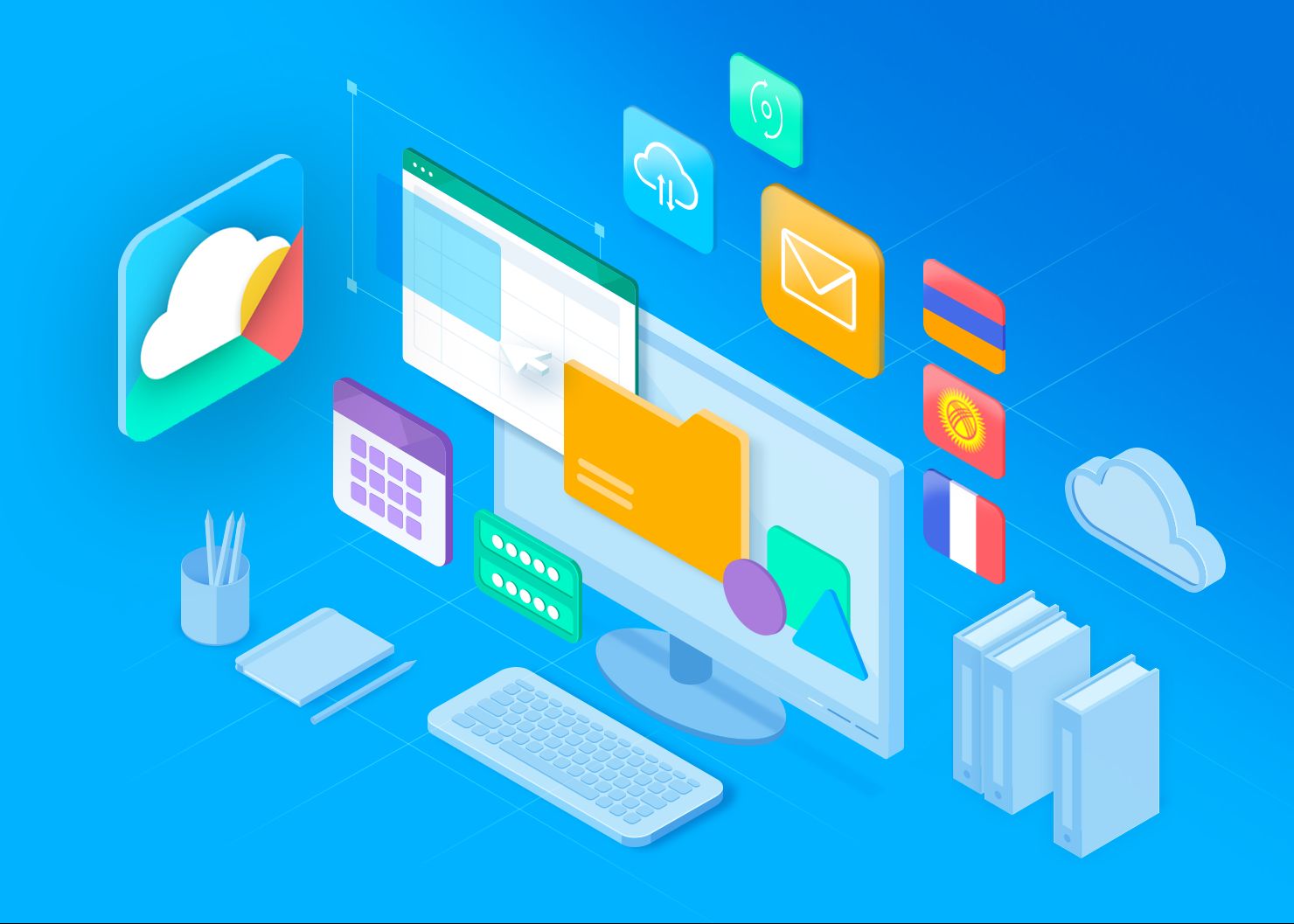
МойОфис
МойОфис – официально рекомендованная замена Microsoft Office для госучреждений. Разработчик – «Новые
облачные технологии». Большой плюс – для частных пользователей решения МойОфис
доступны абсолютно бесплатно, они не требуют регистрации и не содержат рекламу
– офисный пакет «МойОфис Стандартный. Домашняя версия».
Приложения полностью совместимы с форматами Microsoft
Office, поддерживают и другие форматы, включая ODT и ODS. Есть мобильное приложение
«МойОфис Документы» и веб-редакторы. Работает на OC Windows, Linux и macOS. Включен
в Реестр отечественного ПО, приложения сертифицирован на соответствие
требованиям по информационной безопасности ФСТЭК, ФСБ и МО РФ и может
применяться для работы с конфиденциальной информацией и сведениями,
составляющими государственную тайну.
Имеет немного непривычный интерфейс, не похожий на Microsoft
Office – сплав классического меню и ленточного решения Ribbon. Требует
привыкания, но в целом с задачей импортозамещения справляется.
Выводы
1.
Альтернативы Microsoft
Office безусловно есть, но это именно «альтернативы». Больше всего проблем
возникает при совместной работе в составе одной компании или с контрагентами,
когда вы импортозаместились, а они нет. Ни один пакет не дает 100%
совместимости с МО. Это вполне ожидаемо, потому что даже внутри самого Microsoft
Office совместимость между версиями далеко не идеальная.
2.
Чем более сложные задачи ставятся пользователем,
тем больше вероятность несовместимости или недостаточности функционала.
Элементарные «написать текст с простым форматированием, сделать презентацию,
составить простую таблицу с формулами» все пакеты осилят примерно одинаково, но
сложный документ с макросами почти наверняка создаст проблемы в любом из них.
3.
Ни один табличный процессор пока не сравнялся в
функционале с Excel.
Тридцать лет разработки перекрыть сложно. К счастью, очень небольшой процент
пользователей офисного пакета использует все его возможности, большинству
хватит того, что дают альтернативные предложения.
4.
Все офисные пакеты имеют свои особенности, и подобрать
ПО «под себя» можно, попробовав несколько. Надеемся, эта статья вам поможет.



























